Win10电脑开机不显示密码输入框的怎么办?
2019年09月29日|作者:速骑士|分类:常见系统问题|来源:www.suqishi.com
尽管计算机使用起来非常方便,但偶尔也会出现一些小问题。例如,打开计算机后,密码输入框不会出现。我不知道发生了什么。 实际上,这是由于启动项设置不正确引起的。让我们来看看Win10系统在没有密码输入框的情况下启动的解决方案!
操作过程:
1。同时按住win + i打开设置页面;
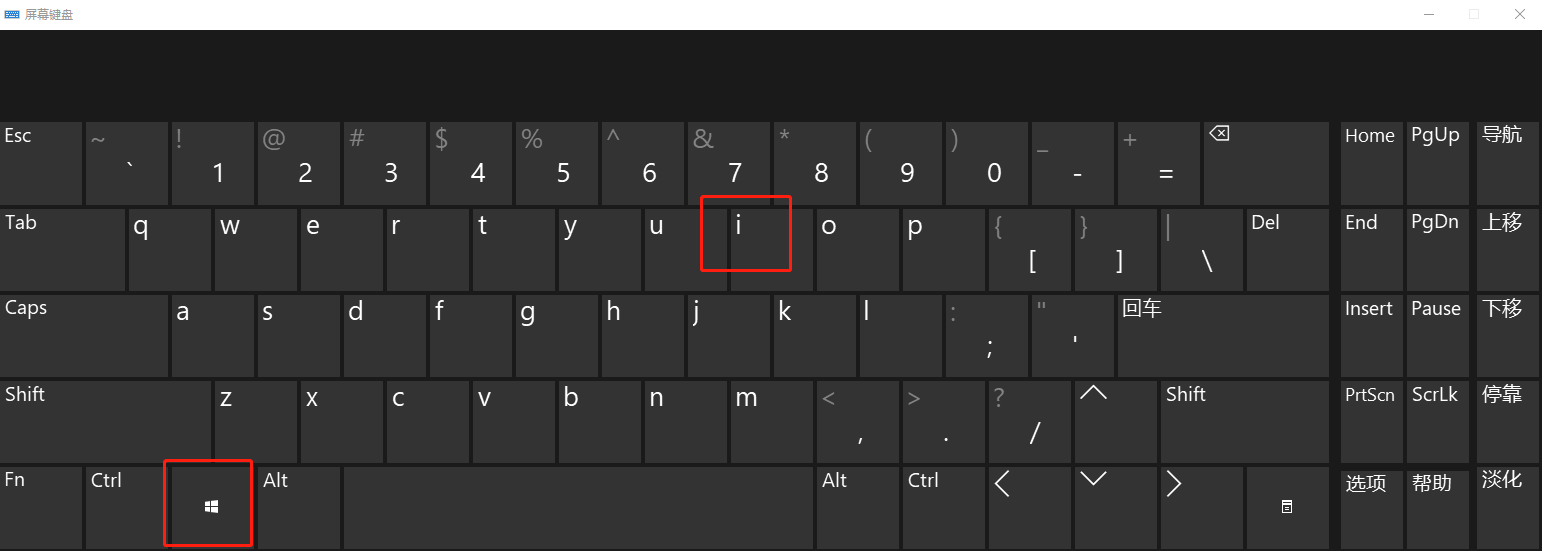
2,进入设置界面后,找到更新内含安全性;
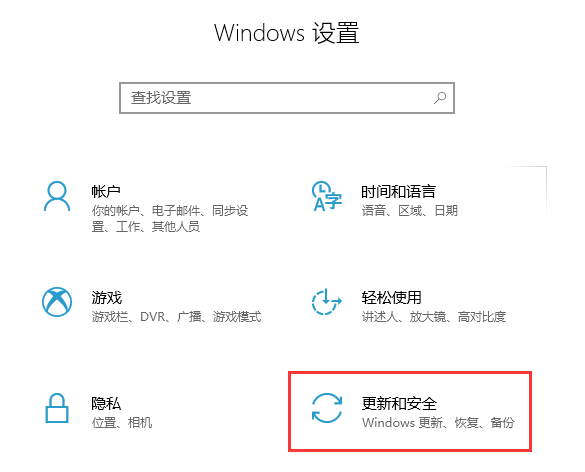
3,打开更新和安全性,在左侧进行修复,单击立即重启按钮在高级启动中;
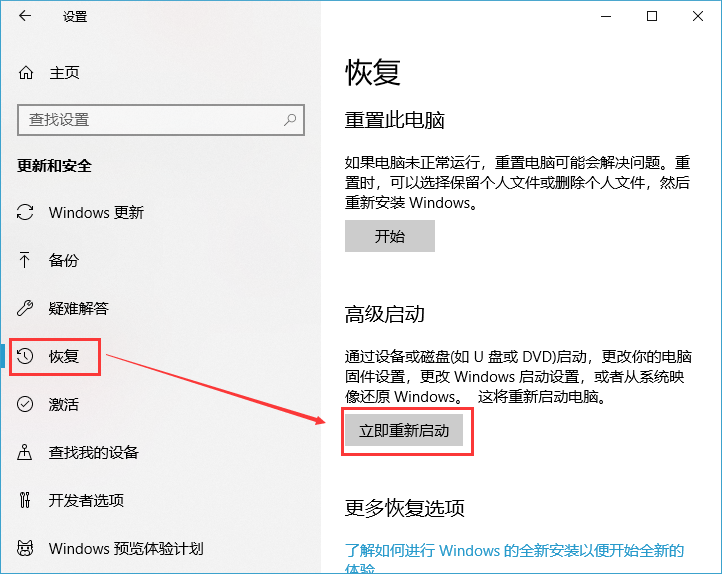
4。系统自动进入安全操作界面并选择故障排除;
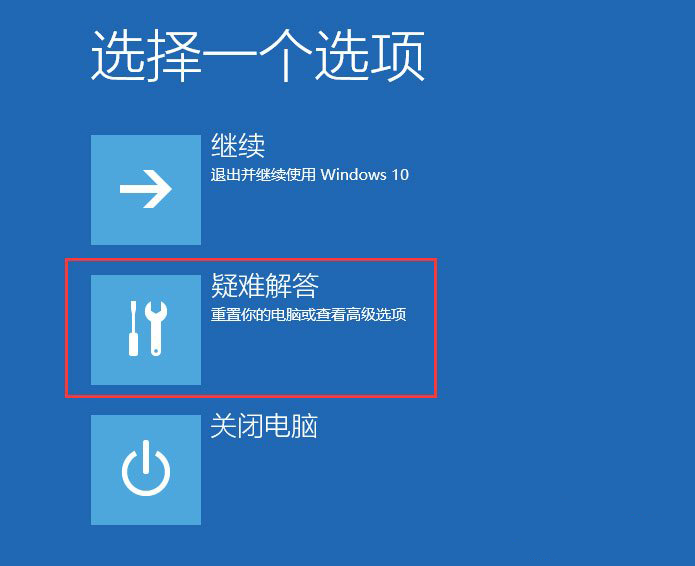
5。单击高级选项;
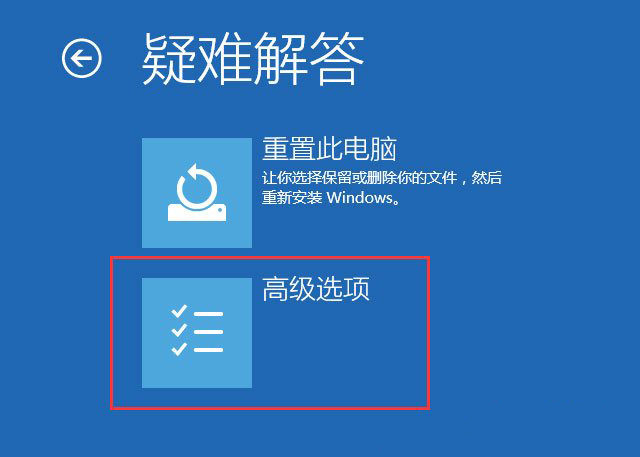
6,单击以开始设置;
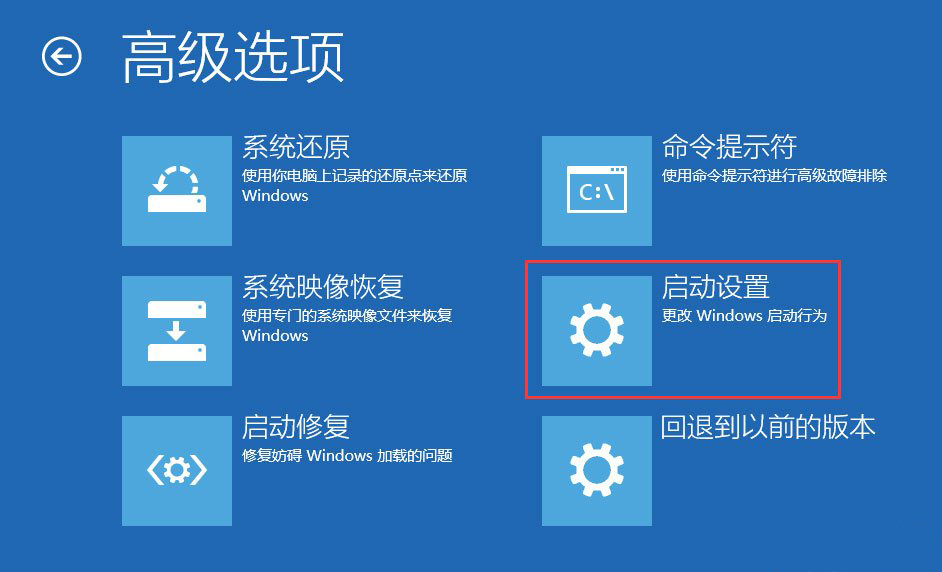
7。单击右下角的重新启动按钮;
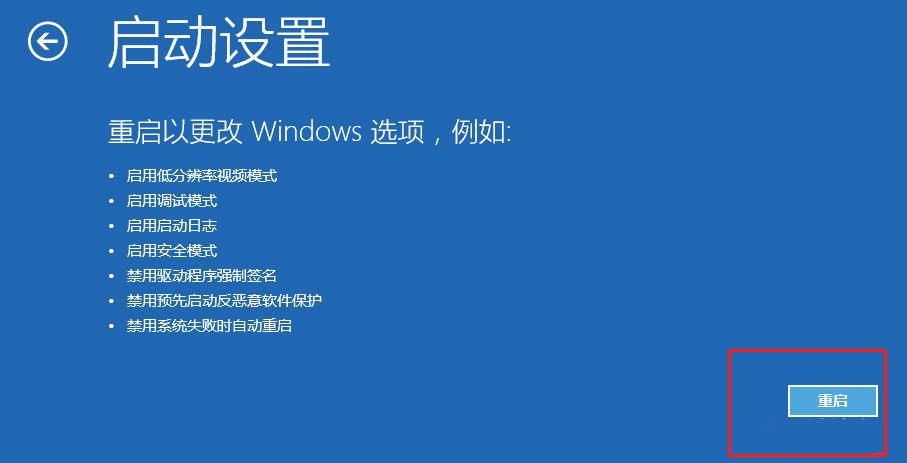
8。重新启动后,按[F4]或4在弹出的启动设置界面中进入安全模式,以便您可以正常登录;
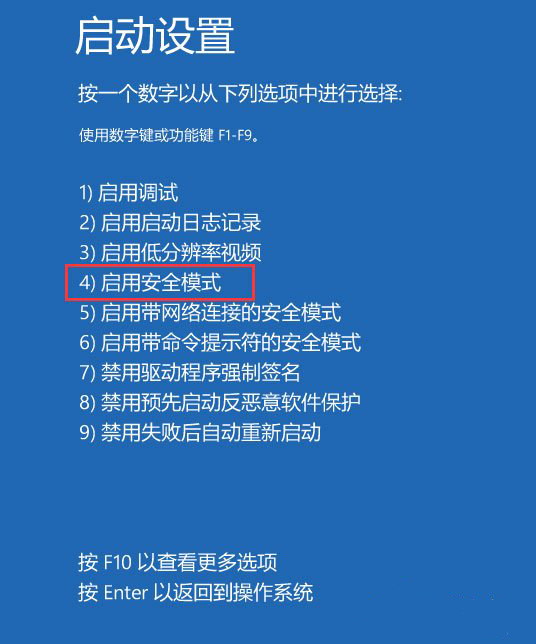
9,进入系统,按Win + R打开运行,输入[msconfig],然后按Enter打开系统配置;
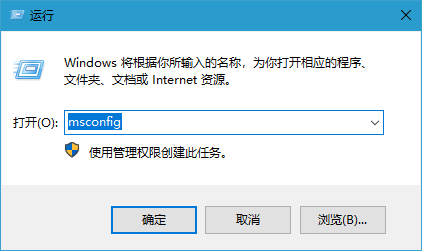
10。单击系统配置的“常规”选项卡下的[正常启动],然后单击确定以重新启动计算机以显示密码输入框!
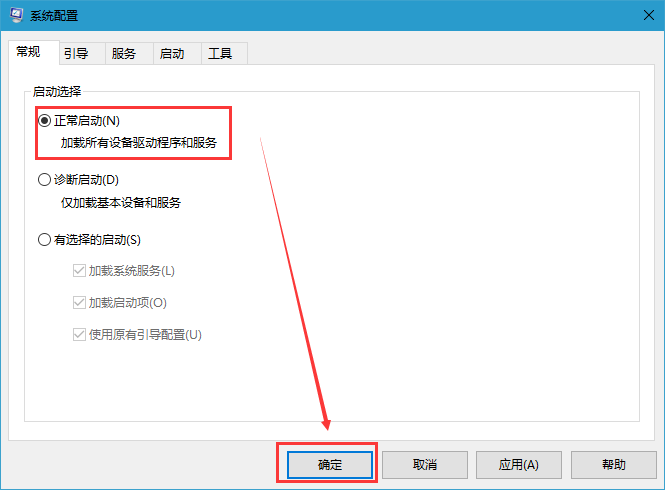
以上是Win10系统启动时不显示密码输入框的解决方法,希望对大家有所帮助。
操作过程:
1。同时按住win + i打开设置页面;
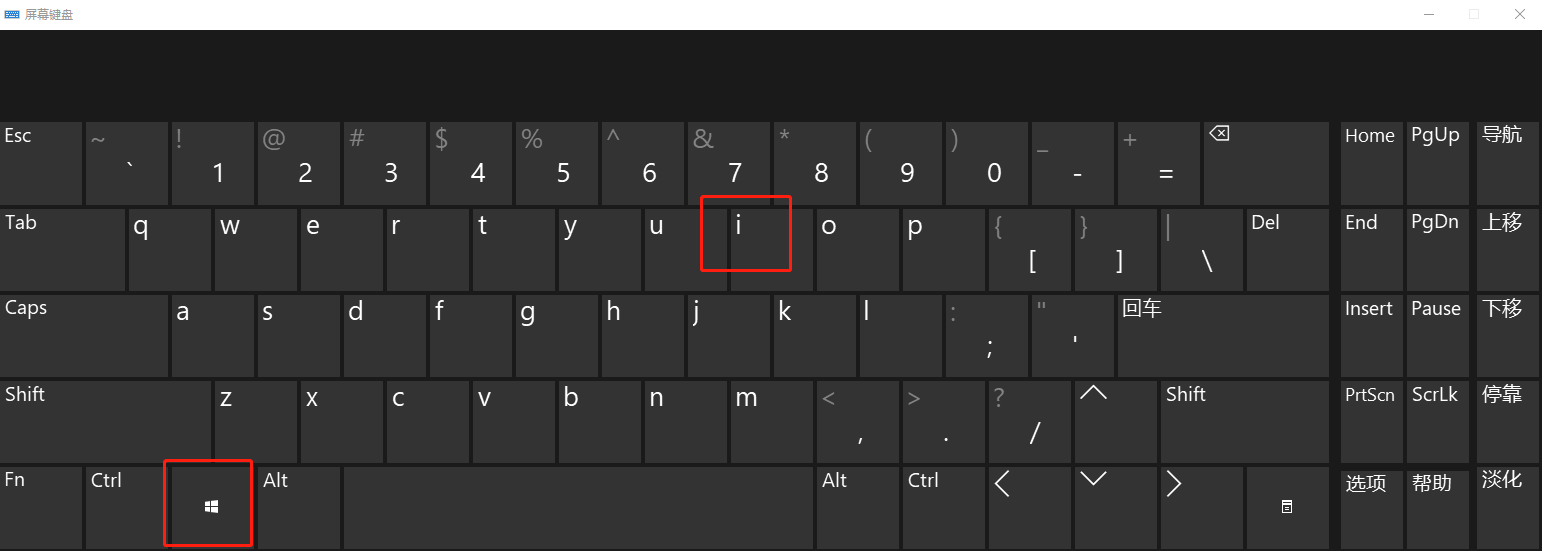
2,进入设置界面后,找到更新内含安全性;
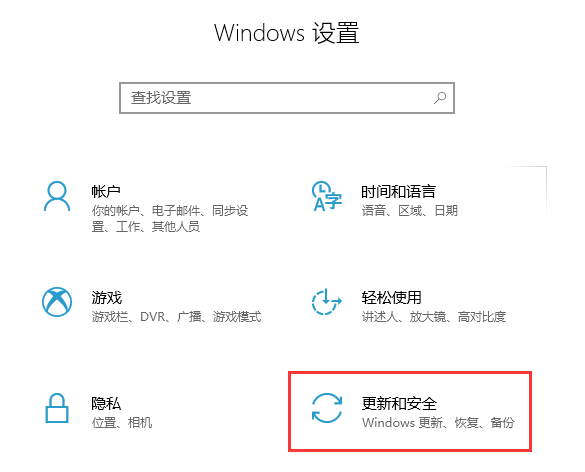
3,打开更新和安全性,在左侧进行修复,单击立即重启按钮在高级启动中;
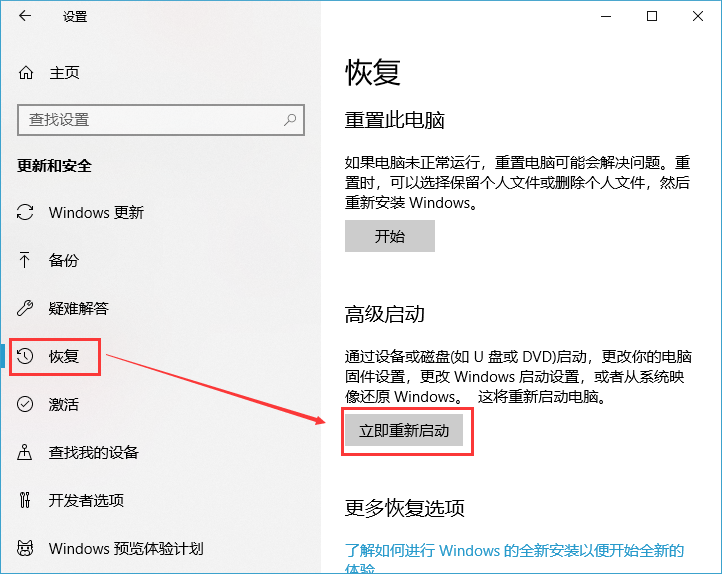
4。系统自动进入安全操作界面并选择故障排除;
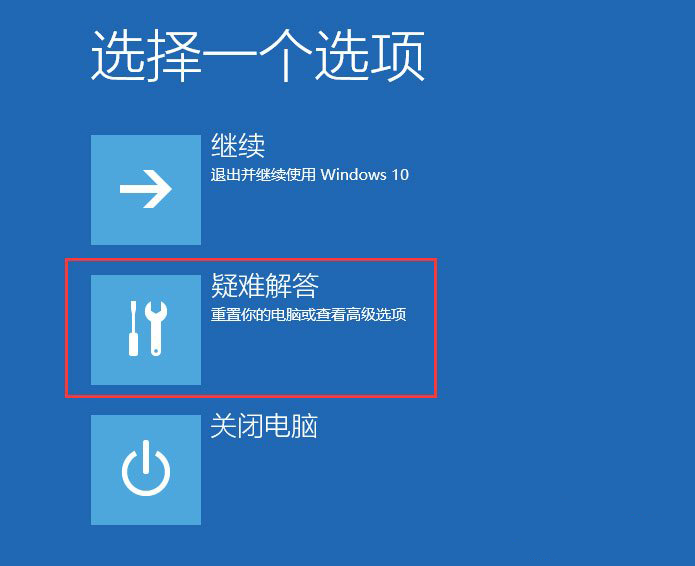
5。单击高级选项;
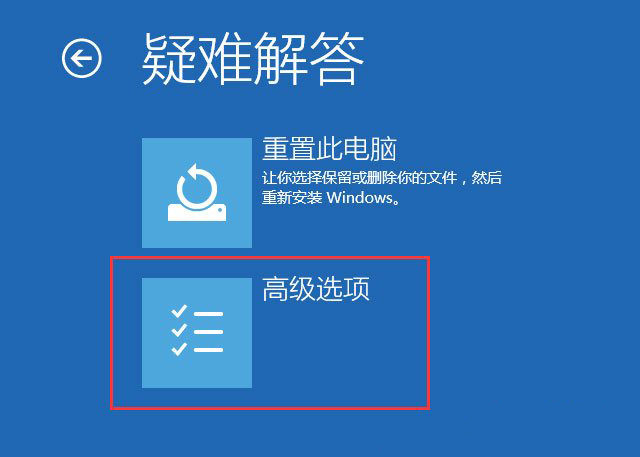
6,单击以开始设置;
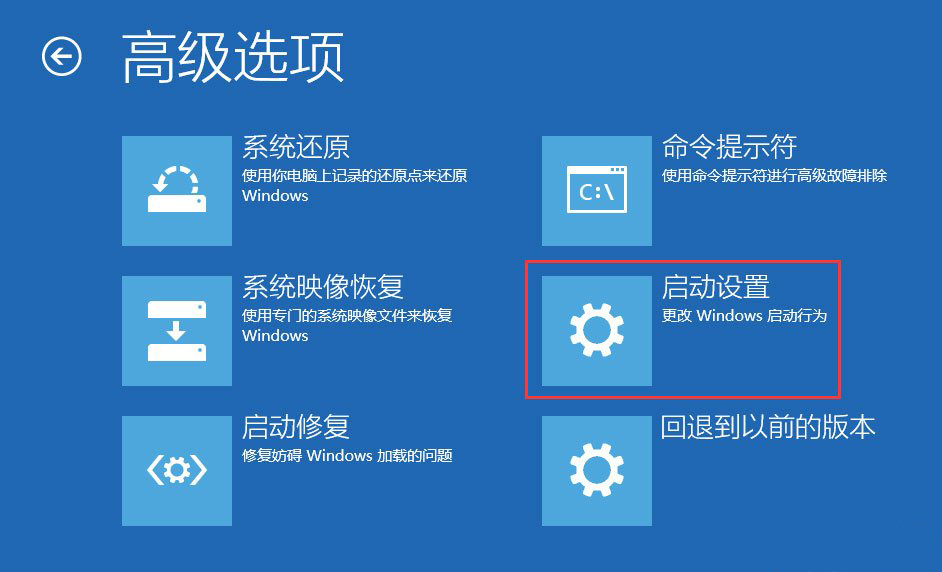
7。单击右下角的重新启动按钮;
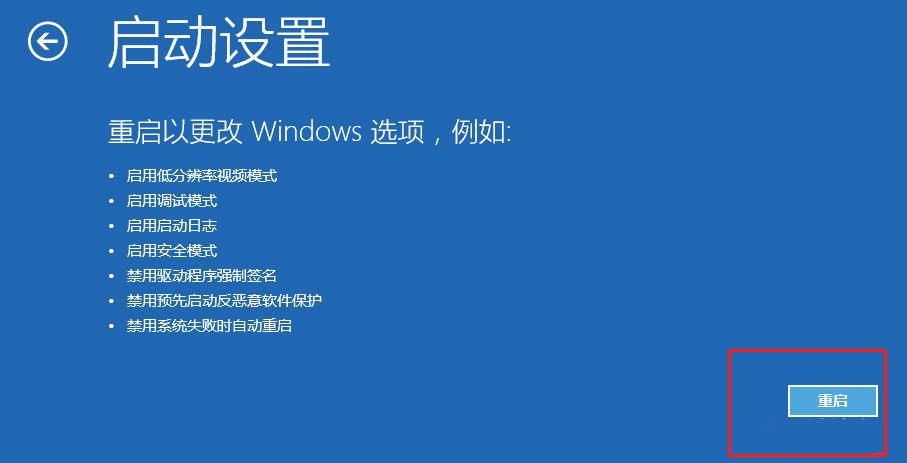
8。重新启动后,按[F4]或4在弹出的启动设置界面中进入安全模式,以便您可以正常登录;
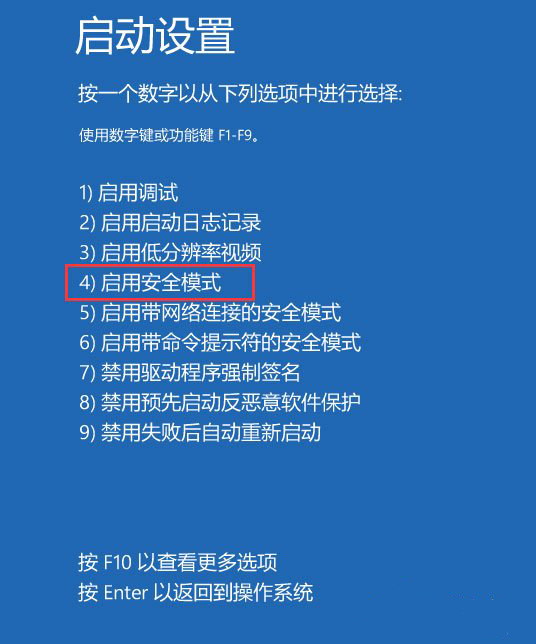
9,进入系统,按Win + R打开运行,输入[msconfig],然后按Enter打开系统配置;
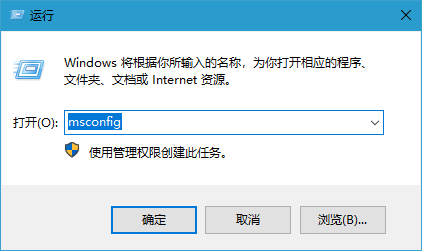
10。单击系统配置的“常规”选项卡下的[正常启动],然后单击确定以重新启动计算机以显示密码输入框!
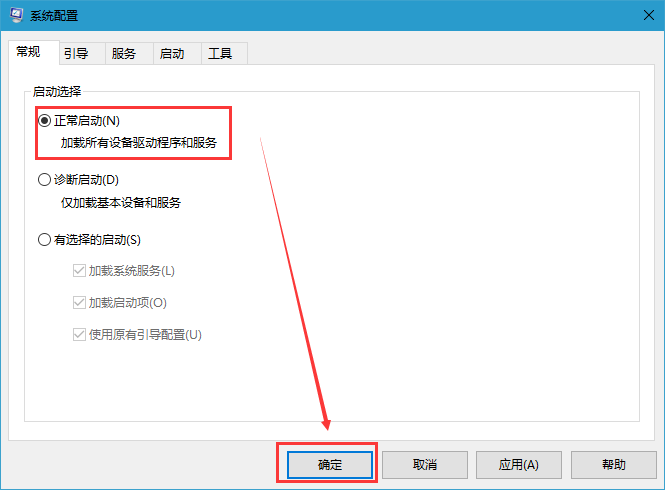
以上是Win10系统启动时不显示密码输入框的解决方法,希望对大家有所帮助。
【上一篇】
win8电脑如何删除系统服务?
【下一篇】
Win10电脑谷歌浏览器没有滚动条该怎么办?
如果您有什么不懂的欢迎加入速骑士QQ交流群:
热门阅读
常见系统问题
速骑士一键重装( www.suqishi.com ) 版权所有 粤ICP备19037620号-2


